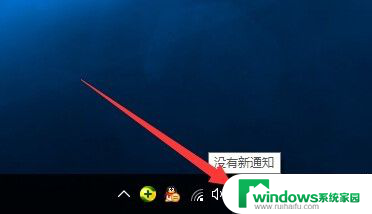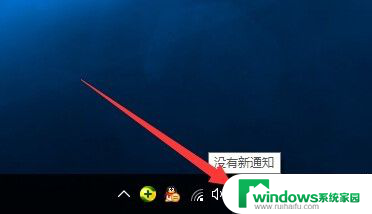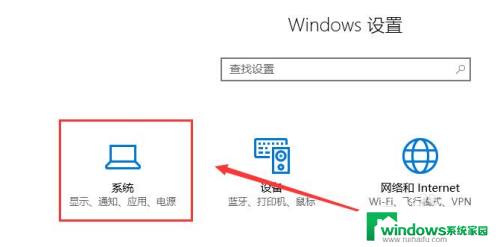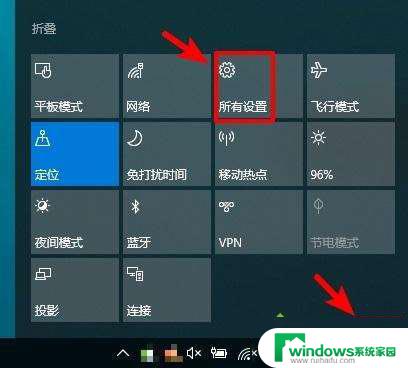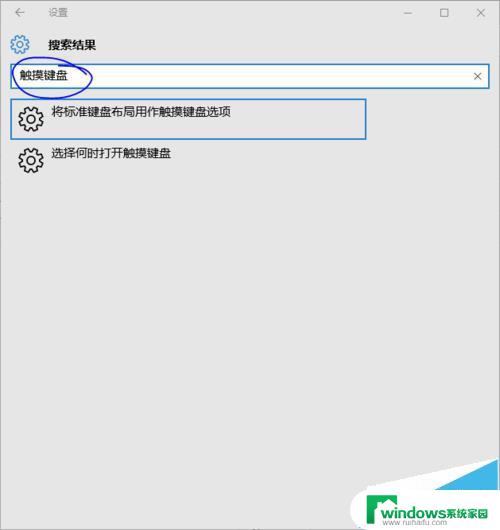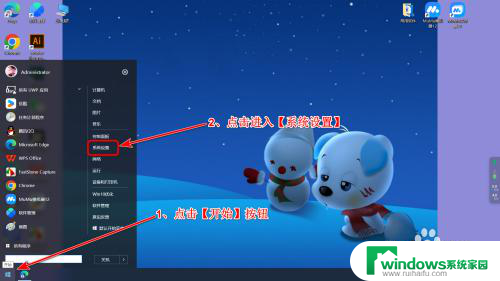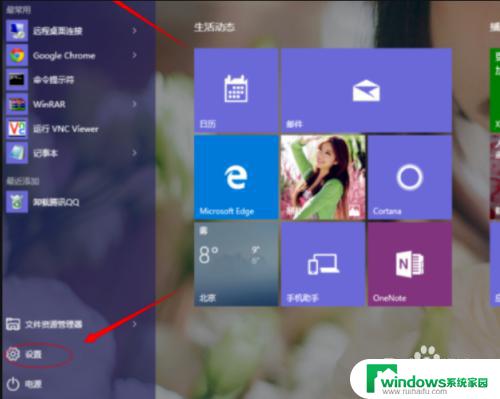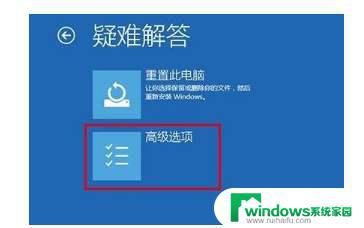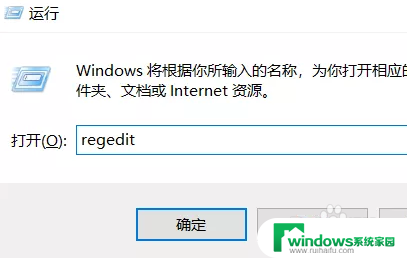Win10的平板模式有什么用?探究平板模式对Windows 10的优势!
win10的平板模式有什么用,随着移动设备的发展,Win10平板模式成为了越来越多用户的选择,这种模式将桌面转化为全屏的Metro界面,使得用户能够更加方便地在触摸屏上进行操作。同时平板模式也提供了一些特殊的功能,例如手写笔记、轻松切换键盘模式等等。在平板模式下,用户能够更加随意地浏览互联网、观看视频、玩游戏等等,享受更加便携、自由的移动体验。因此Win10平板模式的出现不仅是Windows系统的一次重要变革,也提升了用户的使用感受和工作效率。
具体步骤如下:
1、电脑上的平板模式,就是如果你用的是平板电脑,或者带有触摸屏的设备时,可以选择这个模式,可以手控操作系统;
2、台式机和普通笔记本是无法体验平板模式的,虽然系统也内置了平板模式。只有搭载触控屏并且屏幕开合角度超过180°,才能体会到平板模式的优势。当笔记本屏幕自动打开到180°的时候,系统自动触发平板模式,右下角会出现弹出是否切换到平板模式的提示。当切换到平板模式,桌面就消失了,开始菜单自动铺满全屏,仿佛回到了Windows 8的开始菜单。包括资源管理器在内的系统程序的按键和间距都会变大,而且会铺满桌面;
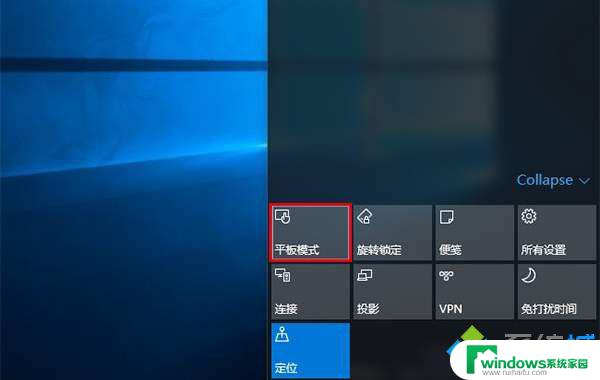
3、win10平板模式打开方法:首先,请大家打开Win10系统桌面上的计算机图标。双击进入计算机窗口界面,在窗口界面中点击选择“打开设置”选项;
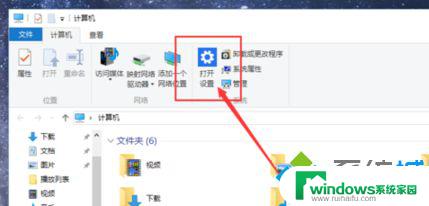
4、进入Win10设置界面以后,我们点击第一个设置选项,选择“系统”选项;
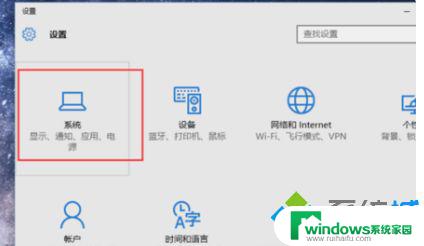
5、进入系统设置界面以后,我们会看到很多设置子项目。在设置子项目中,点击选择“平板电脑模式”项目,在该模式下我们可以进行一系列的设置;
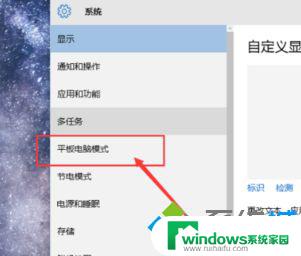
6、在平板电脑模式设置项目中,我们点击界面右侧的开关。将其开关按钮处于开启状态之后,就可以进入平板电脑模式了。
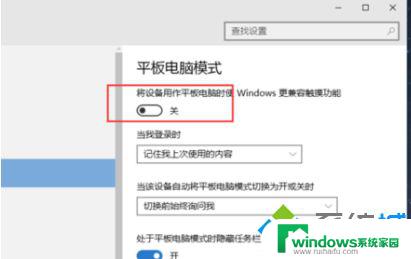
以上就是Win10的平板模式的全部内容,需要的用户可以按照小编的步骤进行操作,希望对您有所帮助。